¡Gracias a poner un enlace a este tutorial al mostrar tu realización en un sitio web, foro o en un mail!
Tutorial de Fairymist, puedes encontrar el original aquí.

Un millón de gracias por permitirme traducir
tus maravillosos tutoriales, Michèle.
Con tu resultado, puedes hacer firmas, websets, cartas de incredimail, etc.
Por favor, crédito a Tati Designs, gracias.
Materiales
PSPX2 (puedes utilizar cualquier versión).
Descarga el material del tutorial aquí:

Filtros (puedes descargarlos aquí):
- Mura Meister / Clouds.
- Alien Skin Eye Candy 5 / Textures.
- AAA Frames / Foto frame.

IMPORTANTE
Está prohibido suprimir marcas de agua en el material proporcionado, cambiar el nombre de los tubes
o cambiar el orden con el fin de respetar el trabajo de los artistas.
- El tube del hada es de Kikirou.
Los otros elementos se encontradon en la red.

Preparación
Por seguridad, duplicar los tubes y la máscara. Cierra los originales.
Instala los Filtros en la carpeta de "Complementos" de tu PSP.

Paso 1
Abre una nueva imagen blanca de 850x700 píxeles:
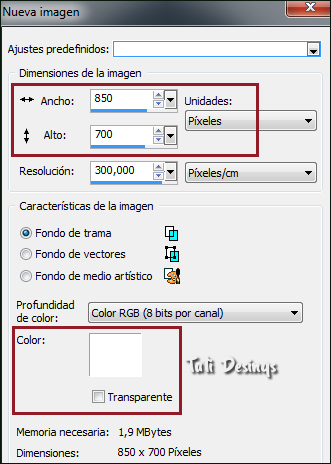
Paso 2
Prepara tu paleta de Estilos y Texturas de la siguiente manera:

Elige dos colores acordes con tu tube. Para este tutorial:
Primer plano: #d8e08a.
Fondo: #ffffff (blanco).
Paso 3
Efectos / Complementos / MuRa's Meister / Clouds, de la siguiente manera:

Paso 4
Efectos / Complementos / Alien skin Eye Candy 5 / Textures / Swirl / Features Medium, No twist,
de la siguiente manera:

Paso 5
Efectos / Efectos de borde / Realzar.
Paso 6
Abre el tube "Scenery.pspimage" o un tube grande similar de tu elección.
Copia y pega como nueva capa en tu tag.
Paso 7
Colócalo a tu gusto. Para el tutorial, de la siguiente manera:
Efectos/Efectos de Imagen/Desplazamiento:
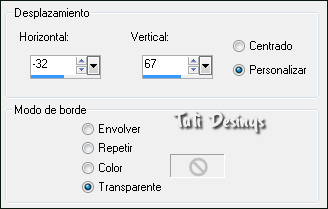
Modo de la capa: "Multiplicar".
Paso 8
Añade una nueva capa de trama y Selecciones / Seleccionar todo.
Paso 9
Abre "Paysage.jpg" o una imagen similar.
Copia y pega en la selección. Anular selección.
Paso 10
Aplica la máscara "Mask_herbe.jpg" de la siguiente manera:
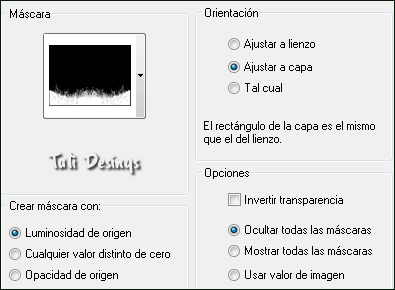
Ajustar / Nitidez / Enfocar más.
Paso 11
Asegúrate de que todo está en su lugar.
Capas / Fusionar todo.
Copia la capa fusionada. Deja el tag que has hecho en espera.
Paso 12
Abre una nueva imagen transparente de 950x800 píxeles:

Paso 13
Selecciones / Seleccionar todo.
Paso 14
Pegar (la copia de tu tag, que está en la memoria) EN LA SELECCIÓN de tu nueva imagen transparente.
Anular selección.
Paso 15
Ajustar / Desenfocar / Desenfoque Gaussiano a 20.
Paso 16
Efectos / Complementos / Alien skin Eye Candy 5 / Textures / Swirl / Features Medium, No twist.
(como en el Paso 4).
Paso 17
Efectos / Efectos de borde / Realzar.
Dejar pendiente esta imagen.
Paso 18
Volver al tag que teníamos en espera en el Paso 11.
Efectos / Complementos / AAA Frames / Foto Frame, de la siguiente manera:
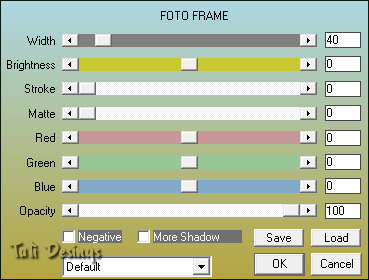
Paso 19
Efectos / Complementos / AAA Frames / Foto Frame, de la siguiente manera:
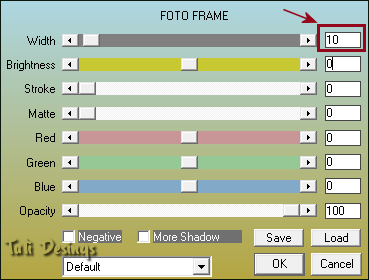
Paso 20
Copia esta imagen.
Paso 21
Vuelve a la imagen de fondo que dejaste en espera en el Paso 17.
Pega la imagen como nueva capa.
Paso 22
Añade una nueva capa de trama y pon tu firma.
Paso 23
Abre el tube "KikiRou180.pspimage" o uno similar de tu elección.
Copia y pega como nueva capa.
Sitúalo como en el tutorial o como desees.
Opcional (para el tube): Ajustar / Brillo y Contraste / -15 / 15.
Aplica sombra: 0/0/60/10/Negro.
Paso 24
Abre el tube "fleurette.pspimage" o uno similar de tu elección.
Copia y pega como nueva capa.
Sitúalo a la derecha del tag.
Paso 25
Para el tutorial se ha cambiado el color del tube de la siguiente manera:
Selecciones / Seleccionar todo.
Selecciones / Flotar.
Selecciones / Fijar.
Añade una nueva capa de trama. Pinta la selección (en la nueva capa) con un color rojo oscuro (#7b3c40).
Selecciones / Anular la selección.
En la paleta de capas, poner el Modo en "Oscurecer" o "Subexponer".
Duplicar la capa y cambiar el Modo
a "Luz fuerte".
Baja la opacidad a 50.
Paso 26
Sitúate en la primera capa de las flores (las blancas).
Aplica sombra: 0/0/60/10/Negro.
Paso 27
Imagen / Agregar bordes / Simétrico de 2 píxeles con un color de tu elección (#313e32 para el tutorial).
Paso 28
Exporta tu trabajo como archivo .jpg optimizado y cambia el tamaño si es necesario.
¡Se acabó!
Espero que te haya gustado y que hayas disfrutado con él.

.:. Mi versión del tutorial .:.


.:. Si quieres enviarme tu trabajo con el resultado de esta traducción, ponte en contacto conmigo .:.
